Fiks: Trekkstøt i DEVICE DRIVER feil i Windows 10
Blå skjermen for død kommer med visse feilkode og navn, og noen brukere av Windows 10 har rapportert THREAD_STUCK_IN_DEVICE_DRIVER feil. Denne feilen kan forårsake mange problemer, så du vil kanskje se nærmere på løsningen vår for å løse dette problemet.
Slik reparerer du THREAD_STUCK_IN_DEVICE_DRIVER feil i Windows 10
THREAD_STUCK_IN_DEVICE_DRIVER feil skyldes vanligvis grafikkortet ditt, og denne feilen kan forhindre deg i å spille av favorittvideospillene dine, eller nyte multimedia ved hyppig omstart. I tillegg rapporterer noen brukere om at datamaskinene starter på nytt etter noen minutter, slik at de ikke kan gjøre noen alvorlige oppgaver uten å bli avbrutt av denne feilen. Heldigvis for deg, kan denne feilen bli løst, og så langt vi vet er det forårsaket av AMD grafikkortdriver. For å fikse denne feilen må du gjøre følgende.
1. Avinstaller den installerte skjermdriveren og installer de nyeste driverne
- Åpne Enhetsbehandling og finn skjermdriveren.
- Høyreklikk på det og velg Avinstaller.

- Merk av for Slett driverprogramvaren for denne enheten, og klikk OK.
Nå bør du ha standard skjermdriver installert. Du kan fortsette å bruke det, men det anbefales ofte at du oppdaterer den med de nyeste driverne. For å gjøre dette må du finne grafikkortmodellen din, gå til grafikkortprodusentens nettsted og laste ned de nyeste driverne.
Oppdater drivere automatisk
Nedlasting av drivere manuelt er en prosess som utgjør en risiko for at feil driver installeres, noe som kan føre til alvorlige feil. Den sikrere og enklere måten å oppdatere drivere på en Windows-datamaskin på, er å bruke et automatisk verktøy som TweakBit Driver Updater.
Driver Updater identifiserer automatisk hver enhet på datamaskinen din og samsvarer med den med de nyeste driverversjonene fra en omfattende nettbasert database. Drivere kan da oppdateres i grupper eller en om gangen, uten at brukeren må gjøre komplekse beslutninger i prosessen. Slik fungerer det:
- Last ned og installer TweakBit Driver Updater


- Ved fullføringen av skanningen får du en rapport om alle problemdriverne som er funnet på PCen. Gå gjennom listen og se om du vil oppdatere hver sjåfør individuelt eller alt på en gang. For å oppdatere en driver om gangen, klikk koblingen Oppdater driver, ved siden av drivernavnet. Eller bare klikk på "Oppdater alle" -knappen nederst for å installere alle anbefalte oppdateringer automatisk.

Merk: Noen drivere må installeres i flere trinn, slik at du må trykke "Oppdater" -knappen flere ganger til alle komponentene er installert.
Ansvarsfraskrivelse : Noen funksjoner i dette verktøyet er ikke gratis.
Hvis feilen vedvarer, følg samme fremgangsmåte for å oppdatere lyddrivere også.
5. Sett inn video / lydkortet
Hvis ingen av løsningene nevnt ovenfor hjalp deg med å fikse THREAD_STUCK_IN_DEVICE_DRIVER feilen, prøv å bytte ut video eller lydkort. Feilaktige video- / lydkort kan også utløse denne feilen, og hvis ingen av feilsøkingstrinnene som er tilgjengelige i denne artikkelen hjalp deg, er det stor sjanse for at disse maskinvarene ikke lenger fungerer som de skal.
Som du kan se, er THREAD_STUCK_IN_DEVICE_DRIVER ikke et stort problem, og det kan enkelt løses ved å installere standarddriverne eller ved å oppdatere skjermdriverne til den nyeste versjonen.
Så langt vet vi ikke om NVIDIA-brukere er berørt av dette problemet, men det har blitt bekreftet at oppdateringsdrivere løser problemet for AMD-brukere. Vi antar at den samme løsningen vil fungere for NVIDIA-brukere også.
Hvis du har kommet over andre løsninger for å fikse denne irriterende driverfeilen, ikke glem å oppgi feilsøkingstrinnene i kommentarseksjonen nedenfor.
Redaktørens merknad : Dette innlegget ble opprinnelig publisert i desember 2015 og har siden blitt fullstendig oppgradert og oppdatert for friskhet, nøyaktighet og fullstendighet.







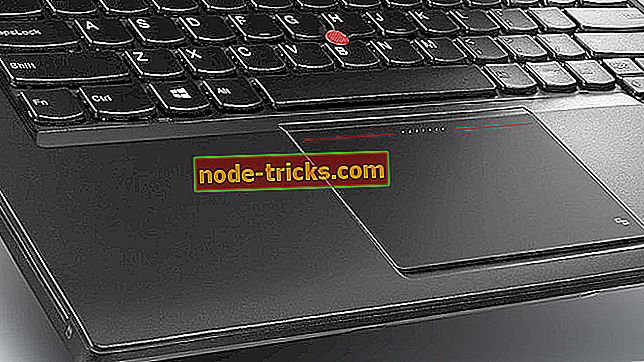


![Last ned AVG Antivirus Free for Windows 10, Windows 8.1, 8 [Nyeste versjon]](https://node-tricks.com/img/antivirus/373/download-avg-antivirus-free.png)

